Bagaimana untuk menambah widget kamera pada Samsung Galaxy

Kemas kini One UI 6 membolehkan pengguna menambah widget kamera pada telefon Samsung Galaxy untuk disesuaikan mengikut kehendak mereka.
Adakah anda tertanya-tanya bagaimana untuk mencipta berbilang folder dalam Windows 10 atau Windows 7? Itu boleh menjadi sangat berguna jika anda seorang guru, contohnya. Katakan bahawa anda mempunyai sedozen pelajar dalam satu kelas, dan anda perlu membuat folder untuk setiap pelajar pada PC Windows anda. Sudah tentu, anda boleh membuat folder secara manual untuk setiap pelajar, tetapi itu mungkin mengambil masa yang lama. Nasib baik, terdapat beberapa cara untuk mengautomasikan ini, dan kami akan menunjukkannya kepada anda dalam tutorial ini. Jadi, tanpa berlengah lagi, mari lihat cara membuat berbilang folder sekaligus, menggunakan arahan dan aplikasi mudah:
Kandungan
1. Cara membuat beberapa folder sekaligus menggunakan CMD
Command Prompt masih merupakan salah satu alat automasi yang paling berkuasa dalam Windows, tidak kira sama ada anda menggunakan Windows 10 atau Windows 7. Untuk mencipta berbilang folder sekaligus, buka Command Prompt . Cara cepat untuk melakukannya ialah dengan menggunakan medan carian pada bar tugas anda dan masukkan cmd di dalamnya.
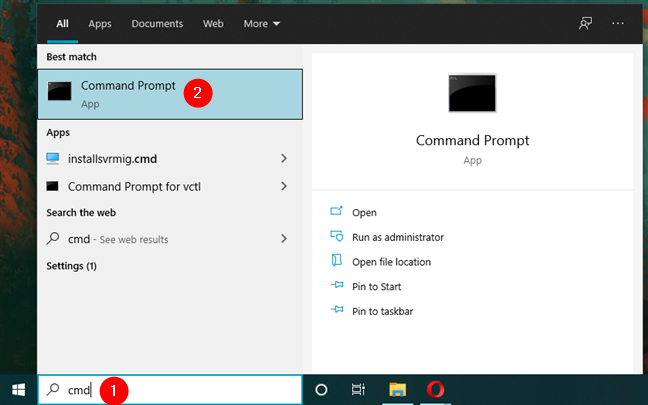
Membuka Prompt Perintah dalam Windows 10
Gunakan arahan cd untuk pergi ke folder yang anda ingin buat folder baharu anda. Sebagai contoh, kami akan membuat folder kami di dalam folder C:\Students , jadi kami perlu menaip cd C:\Students .
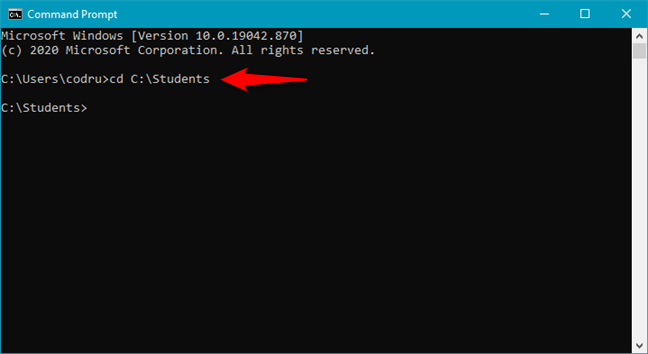
Beralih ke folder baharu menggunakan arahan cd
Cara yang lebih pantas untuk membuat langkah sebelumnya ialah dengan membuka File Explorer , navigasi ke folder yang anda ingin buat berbilang folder, taip cmd dalam bar alamat File Explorer , dan tekan Enter pada papan kekunci anda.
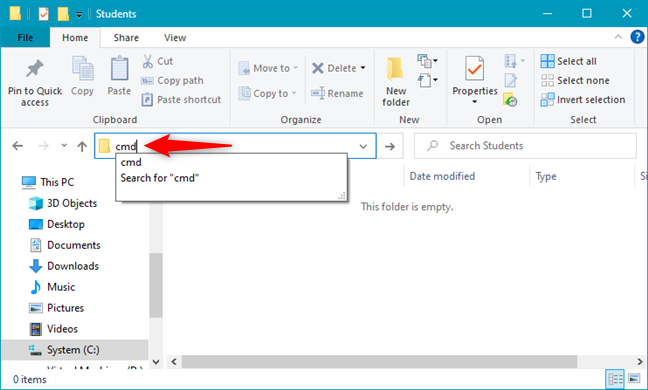
Membuka cmd di dalam folder menggunakan File Explorer
Seterusnya ialah langkah yang paling penting, iaitu membuat berbilang folder sekaligus. Untuk melakukan itu, dalam Prompt Perintah , jalankan arahan berikut: md folder1 folder2 folder3 . Tukar nama folder1, folder2, folder3 dengan nama folder yang anda ingin buat pada komputer anda. Selain itu, anda boleh menambah seberapa banyak folder yang anda mahu pada arahan.
Dalam contoh kami, kami ingin mencipta beberapa folder yang dinamakan sempena nama penulis di tapak web kami: Ciprian, Codrut , dan Diana . Untuk membuat semua folder ini sekaligus, kita perlu menjalankan: md Ciprian Diana Codrut .
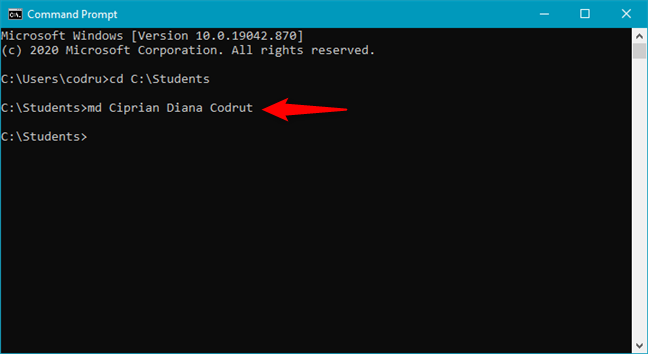
Menggunakan md untuk mencipta berbilang folder sekaligus
Prompt Perintah mencipta semua folder dengan serta-merta, seperti yang digambarkan dalam tangkapan skrin berikut.
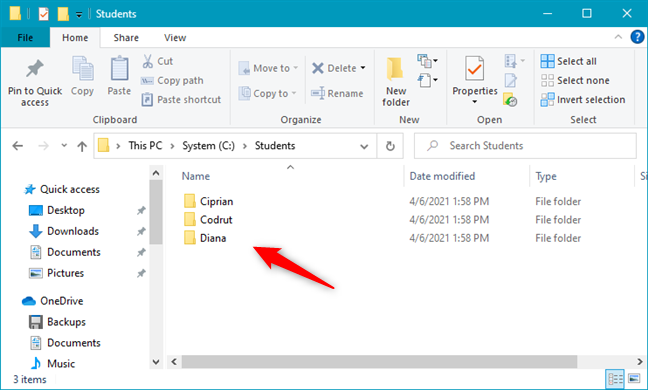
Berbilang folder dibuat pada masa yang sama
NOTA: Jika anda ingin mencipta folder dengan nama yang mengandungi ruang, seperti Folder Baharu Saya 1, Folder Baharu Saya 2 , Folder Baharu Saya 3 , dsb., pastikan anda meletakkan nama di antara tanda petikan atau apostrof, seperti ini: md “ Folder Baharu Saya 1” “Folder Baharu Saya 2” “Folder Baharu Saya 3” . Dan, jika anda ingin mengetahui lebih lanjut tentang md , baca panduan ini tentang arahan berguna untuk CMD.
2. Cara membuat berbilang folder serentak menggunakan PowerShell
PowerShell menawarkan kaedah yang sama untuk mencipta berbilang folder pada masa yang sama dalam Windows. Mulakan PowerShell (cari powershell menggunakan medan carian pada bar tugas anda) dan gunakan arahan cd untuk pergi ke folder tempat anda ingin mencipta folder baharu.
Kami akan menggunakan contoh yang sama seperti dalam kaedah sebelumnya, jadi arahan yang perlu kami jalankan ialah cd C:\Students , untuk menavigasi ke folder di mana kami ingin mencipta berbilang subfolder.
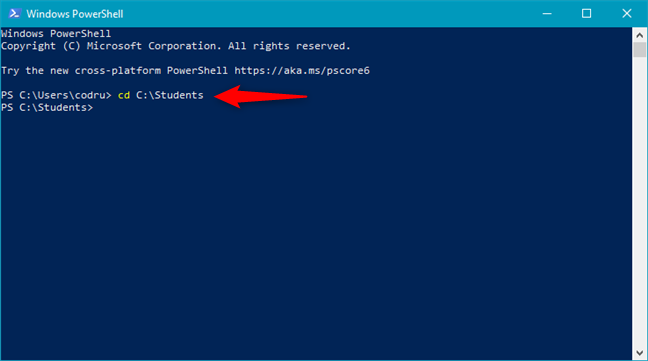
Beralih ke folder lain menggunakan PowerShell
Kemudian, jalankan arahan berikut: "folder1","folder2","folder3" | %{Baharu-Item -Nama "$_" -ItemType "Direktori"} . Daripada folder1, folder2, folder3 , taipkan nama folder yang anda ingin buat. Biarkan perintah yang lain seperti sedia ada, dan ambil perhatian bahawa anda boleh menentukan seberapa banyak folder baharu yang anda mahu, bukan hanya tiga.
Sebagai contoh, kami akan mencipta tiga folder sekaligus, dinamakan sempena pasukan kami di Digital Citizen : Ciprian, Diana dan Codrut . Untuk melakukan itu, kita perlu menjalankan arahan ini: "Ciprian","Diana", "Codrut" | %{Baharu-Item -Nama "$_" -ItemType "Direktori"} .
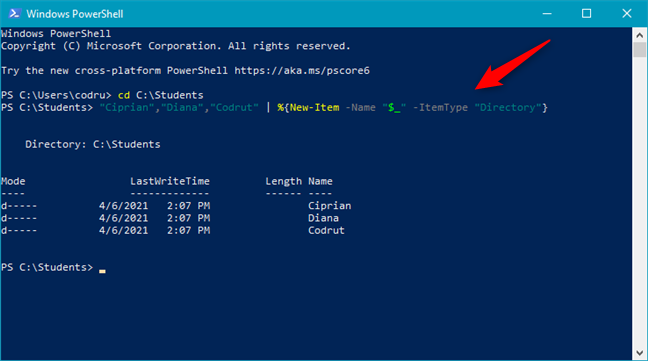
Mencipta berbilang folder sekaligus
Dalam sekelip mata, Windows mencipta berbilang folder ini, sekaligus.
PETUA: Setelah anda mencipta semua folder yang anda perlukan dan mengisinya dengan fail, anda mungkin mencari cara untuk menjana fail palsu atau menamakan semula semua fail dalam folder tersebut. Dalam kes itu, berikut ialah arahan untuk membuat fail dummy rawak dan menamakan semula semua fail dalam folder.
3. Cara membuat berbilang folder serentak menggunakan aplikasi seperti "Teks 2 Folder"
Kaedah ketiga untuk mencipta berbilang folder dalam Windows adalah berdasarkan penggunaan aplikasi pihak ketiga yang dipanggil Teks 2 Folder . Ia bukan satu-satunya apl yang boleh melakukannya, tetapi ia adalah salah satu yang paling mudah untuk digunakan. Anda boleh memuat turunnya daripada tapak web rasminya: Teks 2 Folder . Sebaik sahaja anda mempunyainya pada komputer anda, ekstrak kandungan fail ZIP dan jalankan fail Text2Folders.exe di dalamnya.
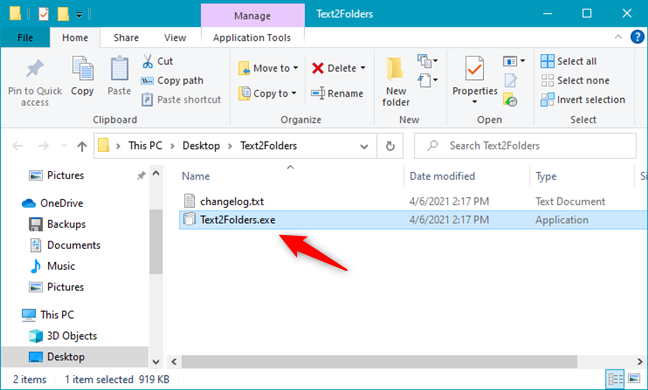
Fail Text2Folds.exe
Dalam apl Teks 2 Folder , klik atau ketik pada medan "Folder akar" dan taip lokasi folder yang anda ingin buat berbilang folder sekaligus. Sebagai alternatif, anda juga boleh menekan Semak imbas dan hanya menavigasi ke folder itu.
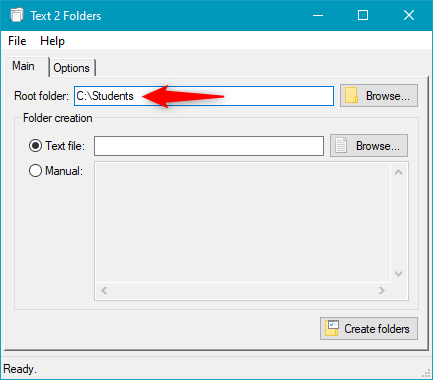
Memilih folder Root
Pilih Manual dalam bahagian "Penciptaan folder" apl. Kemudian, di sebelah kanan tetingkap, taipkan nama folder baharu yang ingin anda buat pada masa yang sama. Anda harus meletakkan setiap folder baharu pada baris baharu dengan menekan Enter pada papan kekunci anda selepas setiap satu daripadanya. Inilah yang kami masukkan untuk mencipta tiga folder ( Ciprian, Diana dan Codrut ) yang kami mahukan:
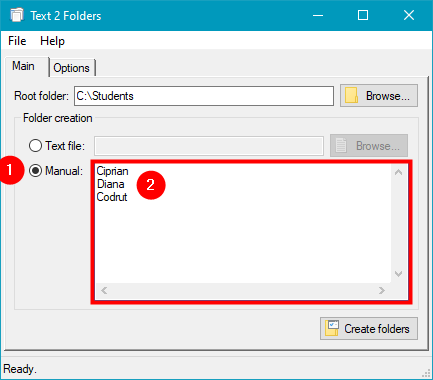
Memilih untuk mencipta berbilang folder
Selepas anda menaip semua folder baharu, tekan butang "Buat folder" dari sudut kanan bawah apl.
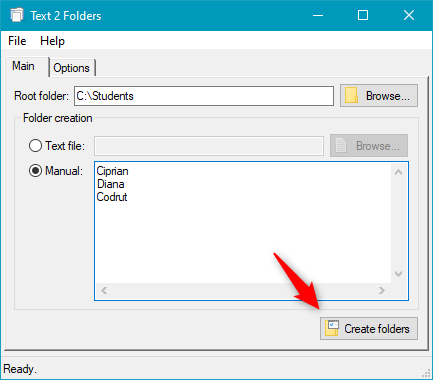
Menekan butang Cipta folder membuat berbilang folder pada masa yang sama
Kemudian, Teks 2 Folder mencipta folder sekaligus.
Apakah cara kegemaran anda untuk mencipta berbilang folder sekaligus dalam Windows?
Kini anda tahu cara membuat berbilang folder pada masa yang sama pada mana-mana komputer atau peranti Windows. Apakah kaedah kegemaran anda, dan mengapa anda perlu berbuat demikian? Adakah ia untuk mencipta "folder pelajar" seperti dalam contoh kami, atau adakah anda mahu mencipta berbilang folder untuk mengatur foto anda? Adakah anda mempunyai sebab lain? Beritahu kami di bahagian komen di bawah, dan jika anda tahu cara lain untuk mengautomasikan penciptaan folder, jangan teragak-agak untuk berkongsinya dengan pembaca kami dan juga dengan kami!
Kemas kini One UI 6 membolehkan pengguna menambah widget kamera pada telefon Samsung Galaxy untuk disesuaikan mengikut kehendak mereka.
Dalam artikel berikut, kami akan membentangkan operasi asas untuk memulihkan data yang dipadam dalam Windows 7 dengan alat sokongan Recuva Portable. Dengan Mudah Alih Recuva, anda boleh menyimpannya pada mana-mana batang USB yang mudah, dan menggunakannya apabila diperlukan. Alat padat, ringkas, mudah digunakan dengan ciri berikut:
Jajarkan teks ke kiri, kanan, atau tengah dalam Microsoft Word. Wajarkan dan jajarkan teks secara menegak untuk hasil terbaik. Panduan lengkap untuk menyelaraskan teks.
Cara membuat folder baharu dalam Windows menggunakan menu klik kanan, File Explorer, papan kekunci atau baris arahan.
Secara teknikal, iPhone 4 boleh mengambil foto 5 Megapiksel dan video HDTV1280 x 720 atau hanya 720p. Sebagai contoh, fail video yang dirakam dengan iPhone sepanjang kira-kira 50 saat akan bersaiz melebihi 60MB...
Jika anda tidak perlu lagi menggunakan Galaxy AI pada telefon Samsung anda, anda boleh mematikannya dengan operasi yang sangat mudah. Berikut ialah arahan untuk mematikan Galaxy AI pada telefon Samsung.
Jika anda tidak perlu menggunakan sebarang aksara AI di Instagram, anda juga boleh memadamkannya dengan cepat. Berikut ialah panduan untuk mengalih keluar aksara AI di Instagram.
Simbol delta dalam Excel, juga dikenali sebagai simbol segitiga dalam Excel, banyak digunakan dalam jadual data statistik, menyatakan peningkatan atau penurunan nombor, atau sebarang data mengikut kehendak pengguna.
Selain berkongsi fail Helaian Google dengan semua helaian yang dipaparkan, pengguna boleh memilih untuk berkongsi kawasan data Helaian Google atau berkongsi helaian pada Helaian Google.
Pengguna juga boleh menyesuaikan untuk mematikan memori ChatGPT pada bila-bila masa yang mereka mahu, pada kedua-dua versi mudah alih dan komputer. Berikut ialah arahan untuk melumpuhkan storan ChatGPT.
Secara lalai, Kemas Kini Windows akan menyemak kemas kini secara automatik dan anda juga boleh melihat bila kemas kini terakhir dibuat. Berikut ialah arahan tentang cara melihat masa terakhir Windows dikemas kini.
Pada asasnya, operasi untuk memadam eSIM pada iPhone juga mudah untuk kami ikuti. Berikut ialah arahan untuk mengalih keluar eSIM pada iPhone.
Selain menyimpan Foto Langsung sebagai video pada iPhone, pengguna boleh menukar Foto Langsung kepada Boomerang pada iPhone dengan sangat mudah.
Banyak apl mendayakan SharePlay secara automatik apabila anda FaceTime, yang boleh menyebabkan anda secara tidak sengaja menekan butang yang salah dan merosakkan panggilan video yang anda buat.
Apabila anda mendayakan Klik untuk Lakukan, ciri ini berfungsi dan memahami teks atau imej yang anda klik dan kemudian membuat pertimbangan untuk menyediakan tindakan kontekstual yang berkaitan.
Menghidupkan lampu latar papan kekunci akan menjadikan papan kekunci bercahaya, berguna apabila beroperasi dalam keadaan cahaya malap atau menjadikan sudut permainan anda kelihatan lebih sejuk. Terdapat 4 cara untuk menghidupkan lampu papan kekunci komputer riba untuk anda pilih di bawah.
Terdapat banyak cara untuk memasuki Safe Mode pada Windows 10, sekiranya anda tidak dapat memasuki Windows dan masuk. Untuk memasuki Safe Mode Windows 10 semasa memulakan komputer anda, sila rujuk artikel di bawah dari WebTech360.
Grok AI kini telah mengembangkan penjana foto AInya untuk mengubah foto peribadi kepada gaya baharu, seperti mencipta foto gaya Studio Ghibli dengan filem animasi terkenal.
Google One AI Premium menawarkan percubaan percuma selama 1 bulan untuk pengguna mendaftar dan mengalami banyak ciri yang dinaik taraf seperti pembantu Gemini Advanced.
Bermula dengan iOS 18.4, Apple membenarkan pengguna memutuskan sama ada untuk menunjukkan carian terbaru dalam Safari.


















